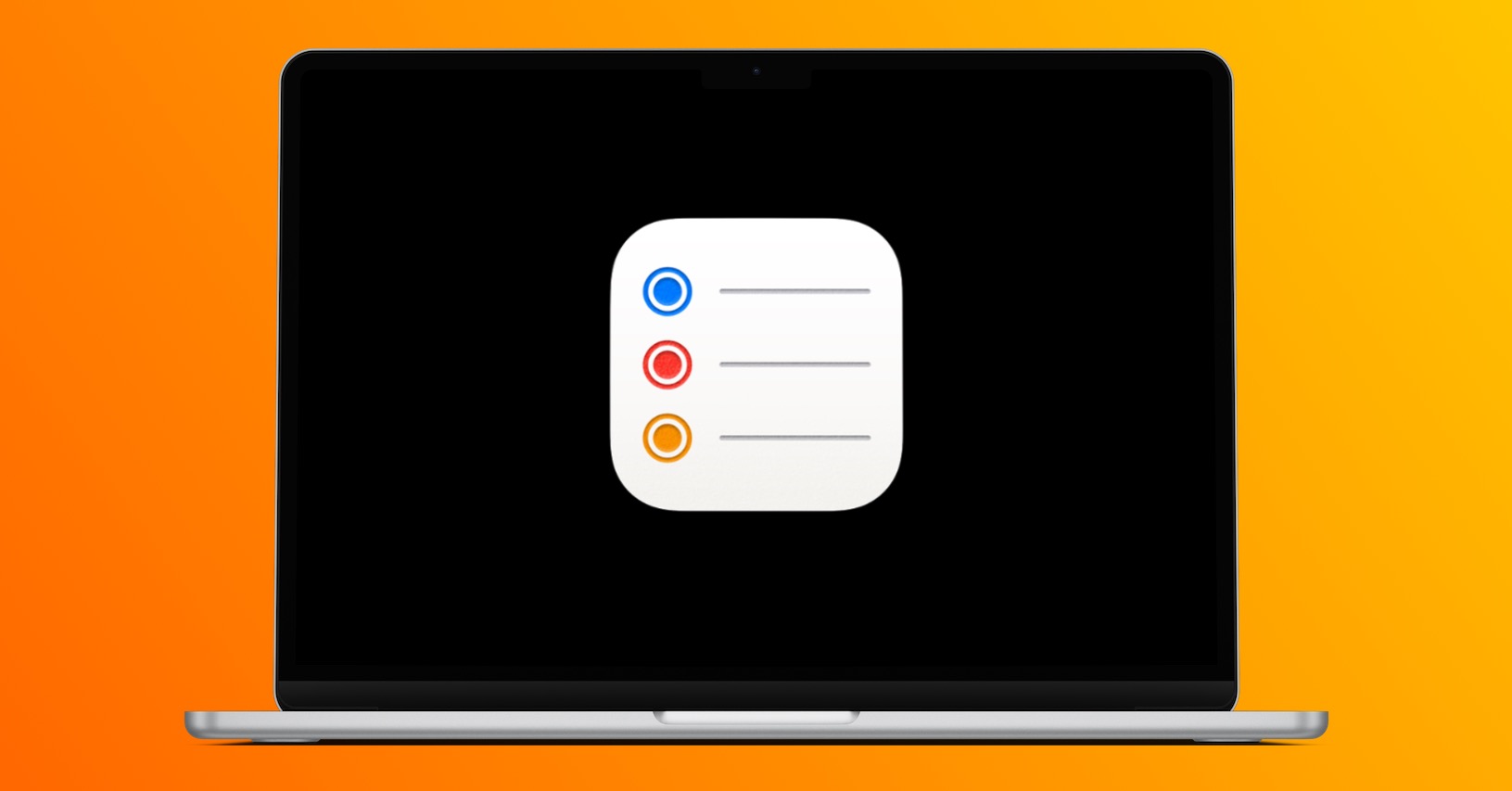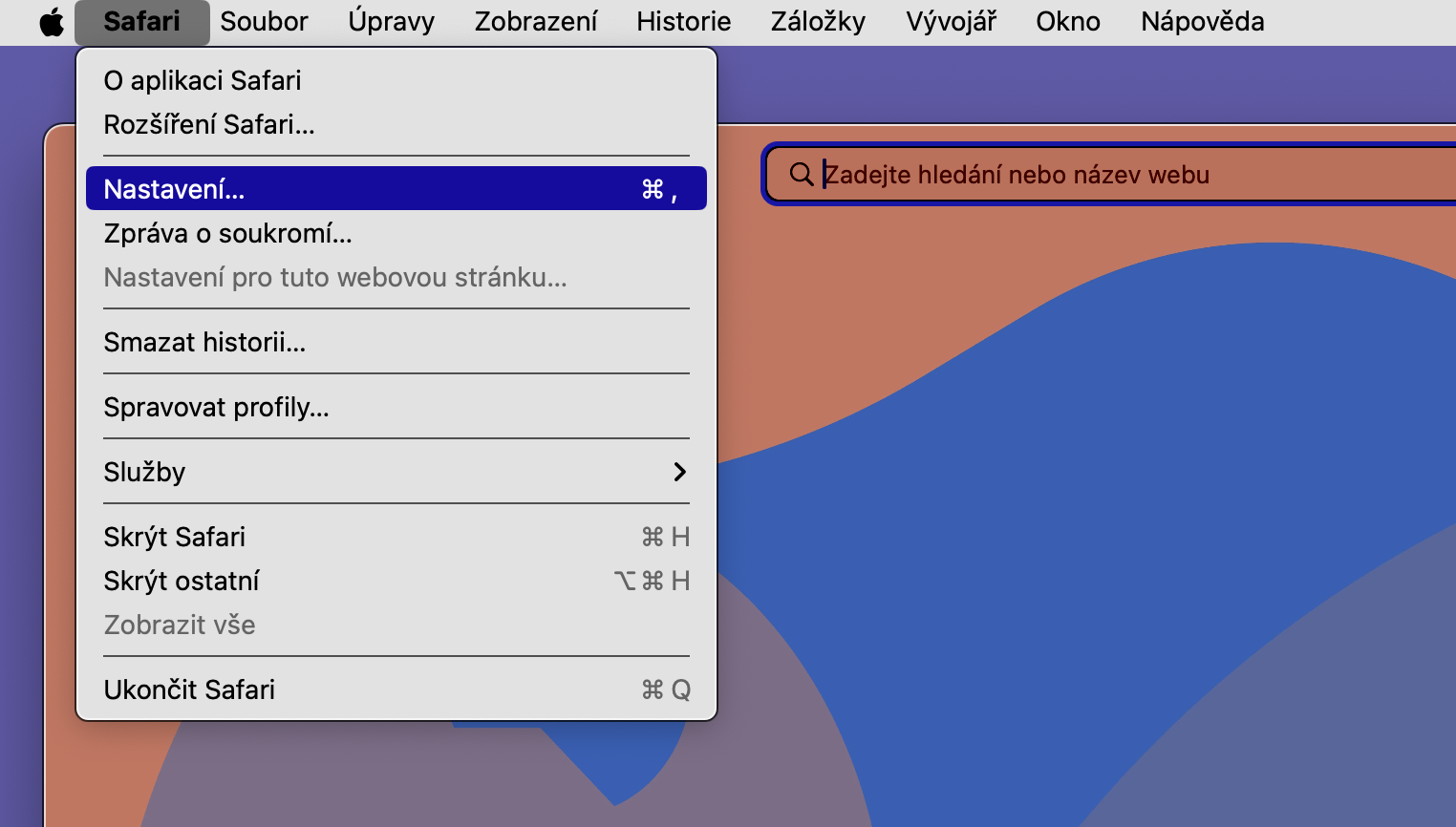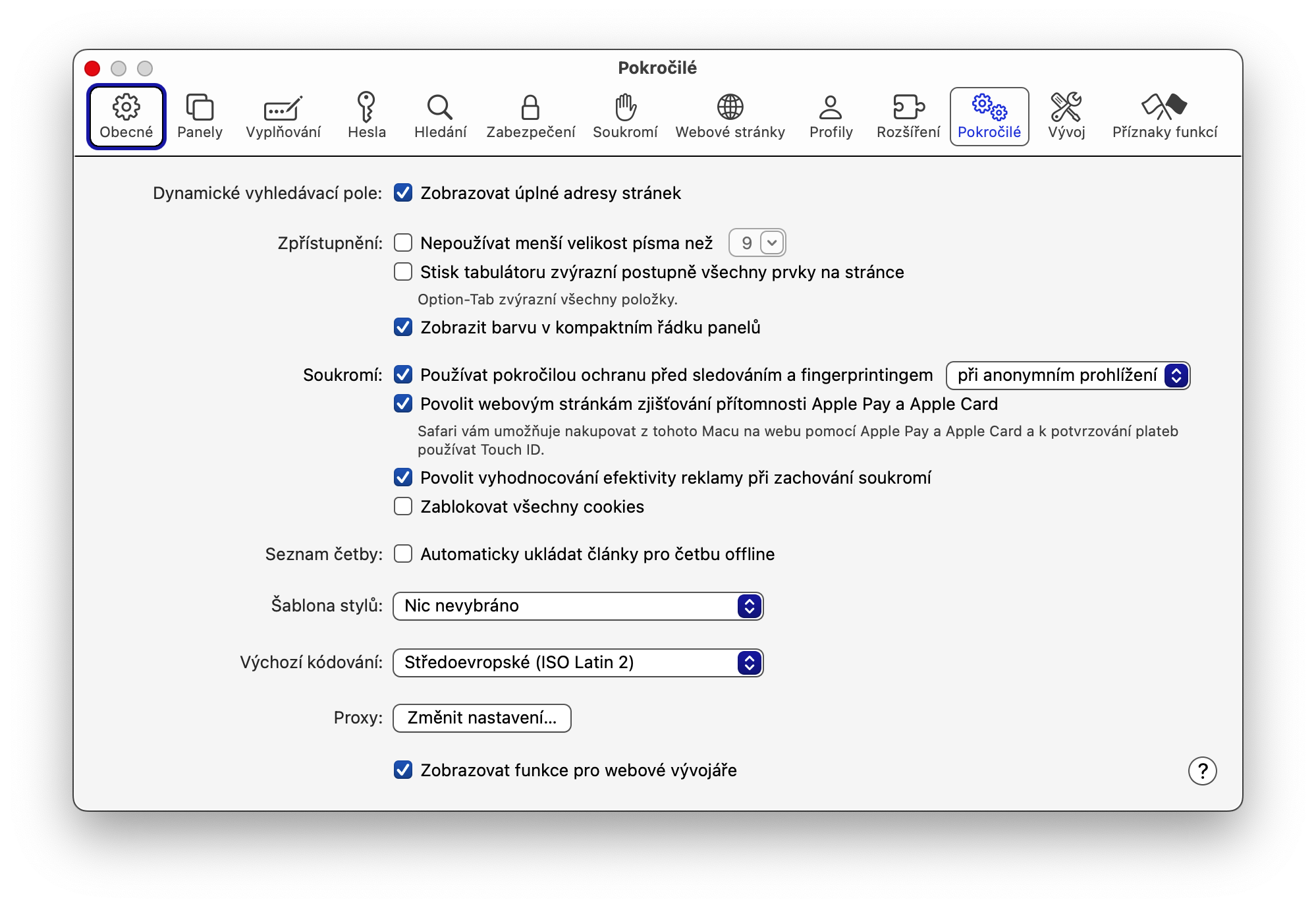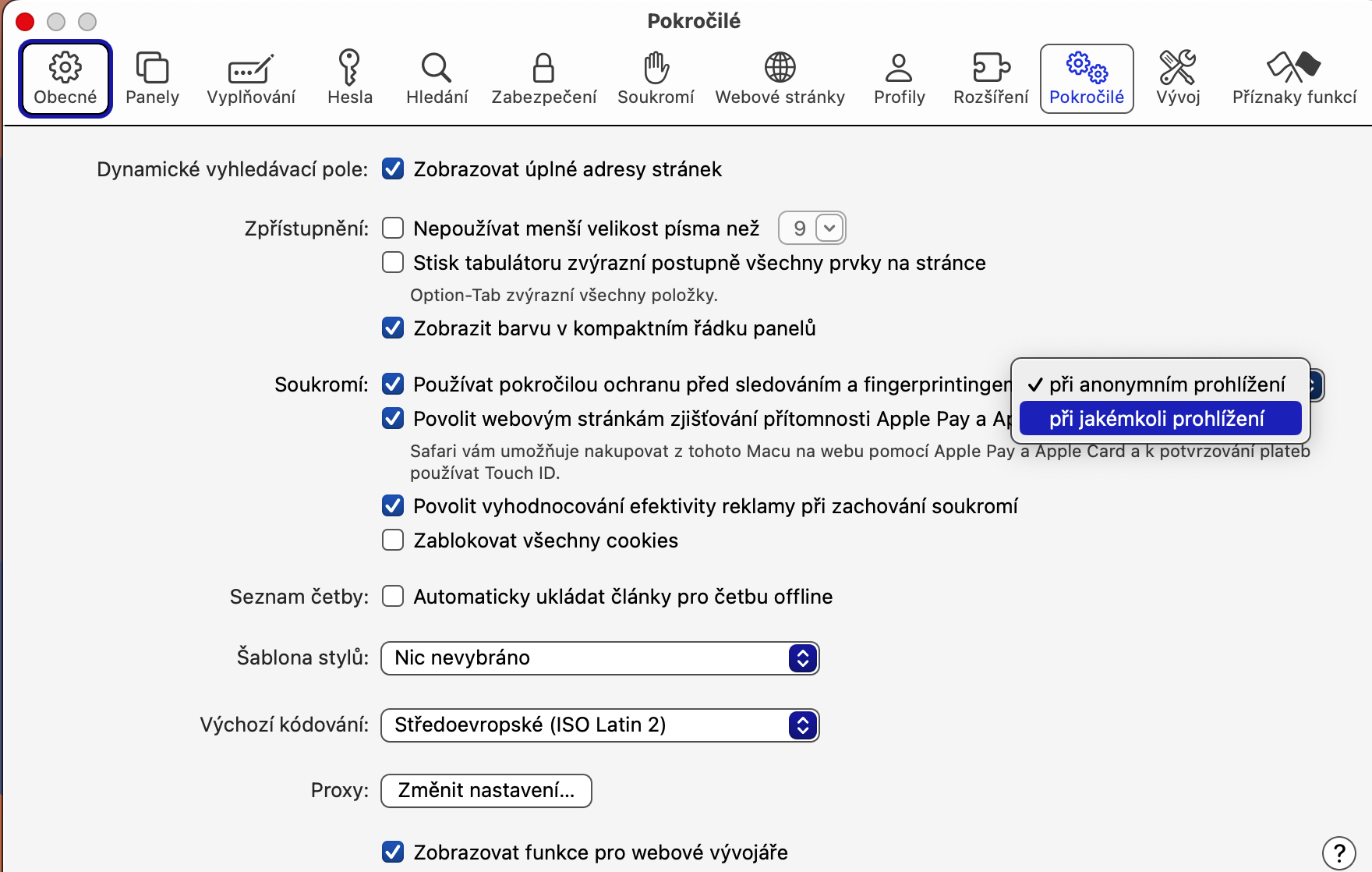I-click upang ipakita ang desktop
Sa mga mas lumang bersyon ng macOS, ang pagtatago ng mga bukas na bintana at pagpapakita ng mga file sa desktop ay nangangailangan ng trackpad gesture o Cmd+F3. Kung wala kang trackpad o hindi mo naalala ang shortcut, maaaring nakakalito ito. Sa macOS Sonoma, magagawa mo ito sa pamamagitan lamang ng pag-click sa isang bakanteng espasyo sa desktop. Bilang default, pinagana ang function na ito, ngunit posible na hindi ito angkop sa iyo para sa anumang kadahilanan. Kung gusto mo, maaari mo itong i-disable Mga Setting ng System -> Desktop at Dock, kung saan sa seksyon Desktop at Stage Manager pipiliin mo sa drop-down na menu para sa item Mag-click sa wallpaper upang ipakita ang desktop variant Sa Stage Manager lang.
Pag-deactivate ng mga tracker
Ang Apple ay palaging mahusay sa pagprotekta sa privacy ng gumagamit, at ang macOS Sonoma ay hindi naiiba. Nagtatampok ito ng tampok na tinatawag na "advanced na pagsubaybay at proteksyon ng fingerprint" na binuo sa Safari web browser at pinipigilan kang masubaybayan sa iba't ibang mga website. Bilang default, naka-on lang ang feature na ito para sa mga pribadong Safari window, ngunit maaari mo rin itong i-on para sa regular na pagba-browse. Upang gawin ito, buksan ang Safari at pumili mula sa menu bar Safari -> Mga Setting. Pagkatapos sa tuktok ng window ng mga setting, mag-click sa Advanced at panghuli sa drop-down na menu sa tabi ng item Gumamit ng advanced na proteksyon laban sa pagsubaybay at fingerprinting pumili Sa anumang panonood.
Kabilang ang mga widget mula sa iPhone
Sa macOS Sonoma, nagdagdag ang Apple ng mga desktop widget sa unang pagkakataon. Nangangahulugan ito na maaari mo na ngayong ilipat ang mga kapaki-pakinabang na maliit na panel ng impormasyon ng app sa desktop sa halip na itago ang mga ito sa notification center. Isa sa mga pinakamagandang bagay ay ang maaari mong gamitin ang mga widget para sa mga app na naka-install sa iPhone kahit na hindi sila naka-install sa Mac. Paano ito gagawin? Papasok pa lang Nastavení system pumunta sa Desktop at Dock, at pagkatapos ay sa seksyon mga widget buhayin ang item Gumamit ng mga widget para sa iPhone.
Pagbabago sa pagpapakita ng mga listahan sa Mga Paalala
Ang Reminders app ay gumagawa ng isang disenteng trabaho sa pagsubaybay sa lahat ng iyong mga gawain, ngunit ito ay nawawala ng isang bagay sa loob ng maraming taon — isang column view (kilala rin bilang isang kanban view). Tamang-tama ito para sa landscape na oryentasyon ng karamihan sa mga screen ng Mac, kumpara sa mga portrait na display ng iPhone. macOS Sonoma sa wakas ay nagsimulang suportahan ang opsyong ito. Buksan lang ang nauugnay na paalala, i-click ang Tingnan sa bar sa itaas ng screen at piliin ang Mga Column.
Maaaring ito ay interesado ka